AVI, Audio Video Interleave의 약자는 우수한 품질을 제공하는 비디오 형식 유형입니다. 일반적으로 다양한 코덱으로 이루어져 있지만 가장 일반적인 코덱은 DivX 및 XviD입니다. Microsoft에서 개발 했으므로이 형식은 Windows Media Player, VLC 플레이어 등에서 쉽게 재생할 수 있습니다. 그러나 QuickTime Player 및 일반적으로 Mac 장치에서는 그다지 친숙하지 않습니다.
다른 장치 및 미디어 플레이어에서 AVI 비디오를 재생하려면 MP4로 변환 할 수 있습니다. MP4는 MOV와 비슷하지만 거의 모든 하드웨어 장치 및 미디어 플레이어와 호환되도록 설계된 비디오 형식입니다.
AVI 파일의 본래 품질을 잃지 않고 AVI 비디오를 MP4로 쉽게 변환하는 방법을 알아 보겠습니다. VLC 플레이어는 미디어 플레이어 일뿐만 아니라 비디오 변환기 역할을하기 때문에 VLC 플레이어를 사용하여이 작업을 수행 할 수 있습니다. 이 소프트웨어는 원래의 품질을 유지하면서 AVI 파일을 MP4로 변환합니다.
VLC 미디어 플레이어를 사용하여 MP4로 AVI 비디오를 변환
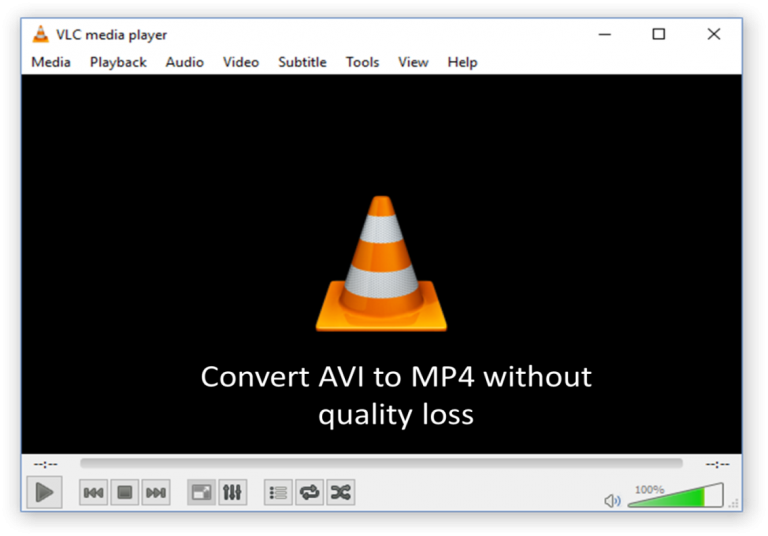
이제 AVI 비디오를 MP4로 변환하는 과정으로 넘어 갑시다. 이를 위해 VLC 플레이어가없는 경우 다운로드하여 설치 한 후 아래 단계를 따르십시오.
- 쏘다 VLC player 상단의 메뉴 모음에서 Media > Convert/Save
- 다음을 클릭하십시오 Add 변환하려는 동영상을 선택하려면
- 클릭 Convert/Save 단추
- 다음으로 변환 된 파일을 저장할 위치를 선택하고 파일 이름을 지정하십시오.
- 고르다 MP4 아래의 출력 형식으로 Profile
- 마지막으로를 클릭하십시오 Start 파일 변환하기
VLC 플레이어 파일을 변환하고 사용자가 지정한 위치에 저장됩니다. 이제 AVI 파일을 MP4로 변환 했으므로 원하는 모든 미디어 플레이어에서 재생할 수 있으며 Mac 또는 Windows.
MP4 파일 복구
MP4 파일이 예상대로 재생되지 않는 상황이있을 수 있습니다. 또는 다른 경우에는 재생이 흐려질 수 있습니다. 오디오 – 비디오 동기화 문제 또는 기타 다양한 문제가 발생할 수 있습니다. 왜 이런 일이 생길까요? 이러한 문제는 호환되지 않는 미디어 플레이어에서 파일을 재생하려고 할 때 또는 여러 번 다른 형식으로 파일을 변환 할 때 발생하는 MP4 파일의 손상 때문에 발생합니다. 또한 비디오 파일을 전송하는 도중 중단으로 인해 발생할 수도 있습니다.
그러나 그 이유가 무엇이든간에 부패에 대한 해결책이 있습니다. Remo Repair MOV는 완벽한 도구입니다 MP4 파일 복구 문제. 바이러스 감염 파일이든 위의 다른 이유로 인해 파일 헤더 / 구조 문제가 있어도 소프트웨어로 모두 복구 할 수 있습니다.
Remo Repair 도 가능합니다 HD 화질 비디오 복구 및 MP4 비디오 외에도 MOV 파일이 포함됩니다. 이러한 기능과 함께이 소프트웨어는 MP4 및 MOV 파일을 쉽게 수정할 수있는 간단한 인터페이스를 제공합니다. 또한, 무료로 파일을 복구 할 수있는 무료 평가판을 제공합니다! 지금 사용해보기!
